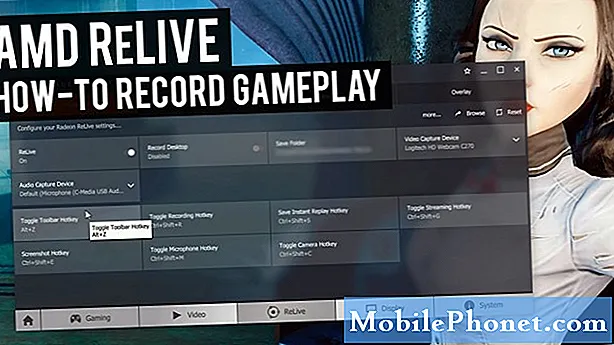
Sadržaj
Jeste li igrač koji želi snimati igranje na Galaxy S7 Edge? To definitivno možete učiniti bez instaliranja bilo koje aplikacije treće strane. Ugrađena je softverska značajka koja vam omogućuje neometano snimanje igre na ovom uređaju. U nastavku saznajte kako to učiniti.
Prije nego što nastavimo, želimo vas podsjetiti da, ako tražite rješenja za vlastiti problem #Android, možete nas kontaktirati putem veze na dnu ove stranice. Kad opisujete svoj problem, budite što detaljniji kako bismo mogli lako odrediti relevantno rješenje. Ako možete, ljubazno navedite točne poruke pogrešaka koje dobivate kako biste nam dali ideju odakle početi. Ako ste već isprobali neke korake za rješavanje problema prije nego što ste nam poslali e-poštu, obavezno ih spomenite kako bismo ih mogli preskočiti u odgovorima.
Kako snimiti igranje na Galaxy S7 Edge | jednostavni koraci za snimanje zaslona tijekom igranja
Snimanje zaslona tijekom reprodukcije je jednostavno. Sve što morate učiniti je slijediti korake u nastavku.
- Otvorite aplikaciju Postavke.
- Dodirnite Napredne značajke.
- Odaberite Igre.
- Provjerite je li Alat za igre omogućen.
- Vratite se na početni zaslon i otvorite igru koju želite igrati.
- Nakon što se igra učita, dodirnite narančastu ikonu Alati za igre. Ovu ikonu možete premjestiti povlačenjem.
- Dodirnite ikonu postavki Alata za igre (ikona zupčanika).
- Dodirnite Snimanje videozapisa.
- Konfigurirajte opcije snimanja.
- Kad završite s konfiguriranjem postavki, dodirnite strelicu u gornjem lijevom dijelu da biste se vratili u igru.
- Možete početi igrati za snimanje igranja na Galaxy S7 Edge.
Da biste pronašli snimljeni način igre:
- Vratite se na početni zaslon.
- Otvorite aplikaciju Moje datoteke.
- Dodirnite Interna pohrana.
- Potražite mapu DCIM i otvorite je.
- Otvorite mapu Mediji za igre.
- Otvorite mapu igre.
- Reproducirajte snimljeni video.
- To je to!
Nadamo se da će vam ovaj kratki vodič pomoći u potrazi za snimanjem igranja na Galaxy S7 Edge. Posjetite našu web stranicu za više istih.
Ako smatrate da je ovaj post koristan, pomozite nam širenjem vijesti svojim prijateljima. TheDroidGuy je također prisutan na društvenoj mreži, pa biste možda htjeli komunicirati s našom zajednicom na našim Facebook i Twitter stranicama.


